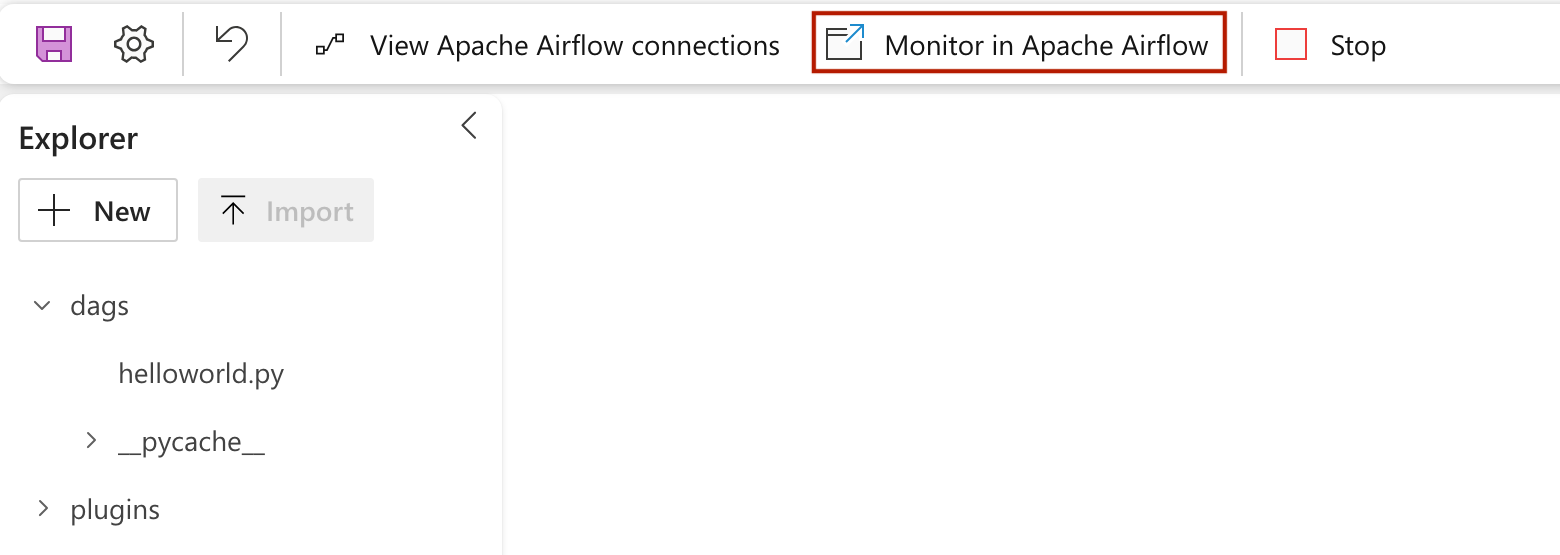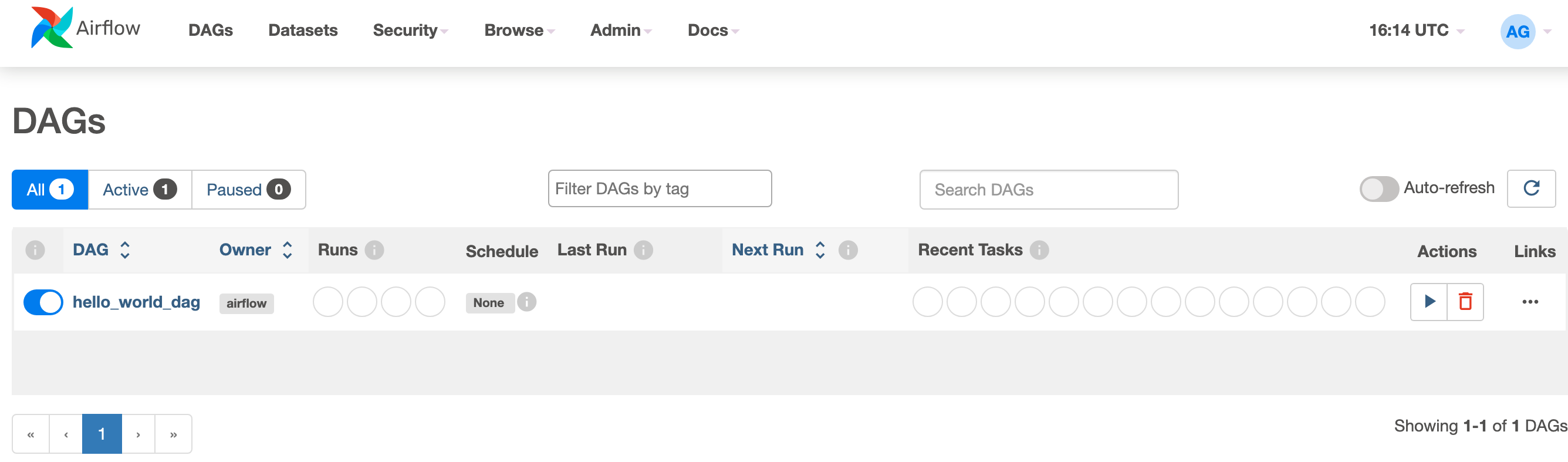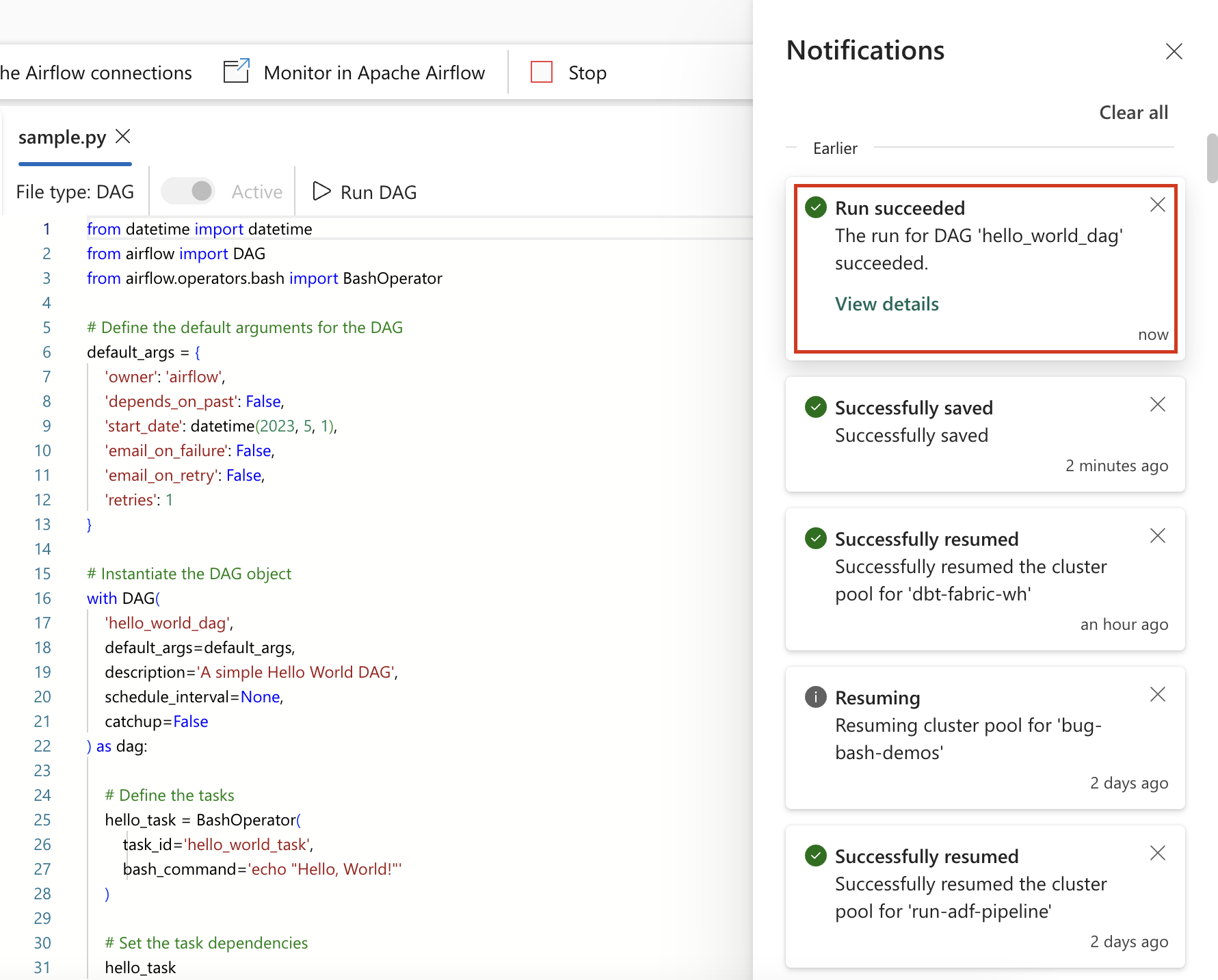クイック スタート: Apache Airflow ジョブを作成する
Note
Apache Airflow ジョブは Apache Airflow を活用しています。
Apache Airflow は、複雑なジョブをプログラムにより作成、スケジュール、監視するために使用されるオープンソース プラットフォームです。 これにより、オペレーターと呼ばれる一連のタスクを定義でき、有向非循環グラフ (DAG) と組み合わせてデータ パイプラインを表すことができます。
Apache Airflow ジョブは、Apache Airflow 環境を簡単かつ効率的に作成および管理する方法を提供します。これにより、オーケストレーション ジョブを簡単に大規模に実行できます。 このクイック スタートでは、Apache Airflow ジョブの環境と機能を理解するための単純な Apache Airflow ジョブを作成しましょう。
前提条件
- テナントで Apache Airflow ジョブを有効にします。
Note
Apache Airflow ジョブはプレビュー状態であるため、テナント管理者を通じて有効にする必要があります。Apache Airflow ジョブが既に表示されている場合は、テナント管理者が既に有効にしている可能性があります。
- [管理ポータル] -> [テナント設定] -> に移動、[Microsoft Fabric] の下 -> [ユーザーは Apache Airflow ジョブを作成して使用できます (プレビュー)] セクションを展開します。
- 適用を選択します。
Apache Airflow ジョブを作成する
既存のワークスペースを使用するか、新しいワークスペースを作成することができます。
+ Newドロップダウンを展開 -> [その他のオプション] をクリック ->Data Factoryセクションの下 -> [Apache Airflow ジョブ] (プレビュー) を選択します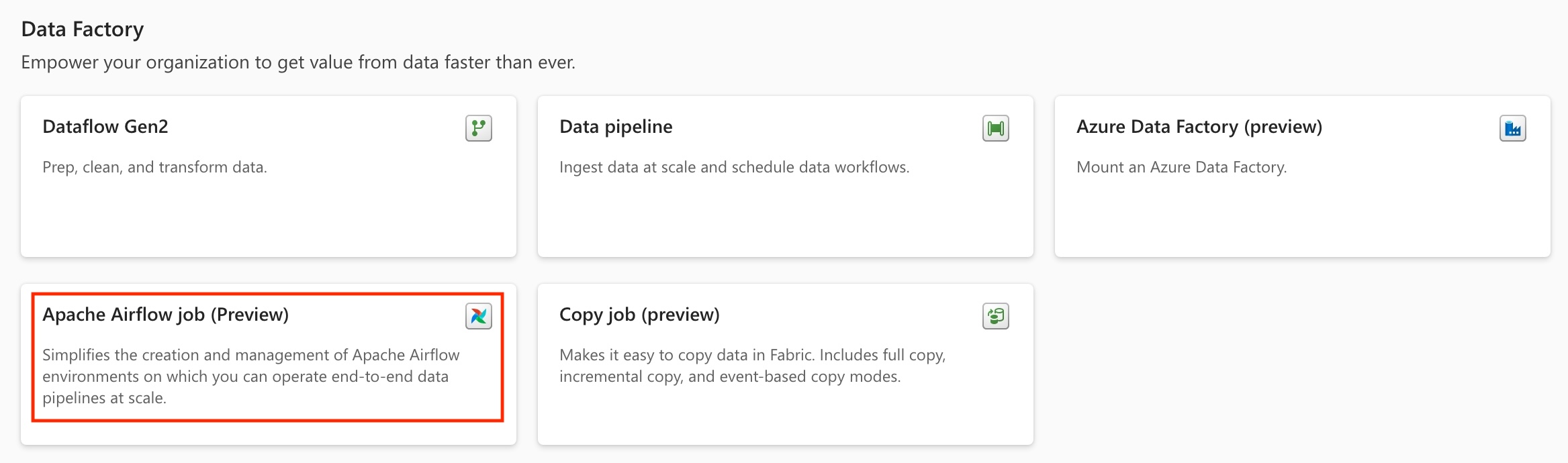
プロジェクトに適切な名前を付け、[作成] ボタンをクリックします。
DAG ファイルを作成する
[新しい DAG ファイル] カードをクリック -> ファイルに名前を付け、[作成] ボタンをクリックします。
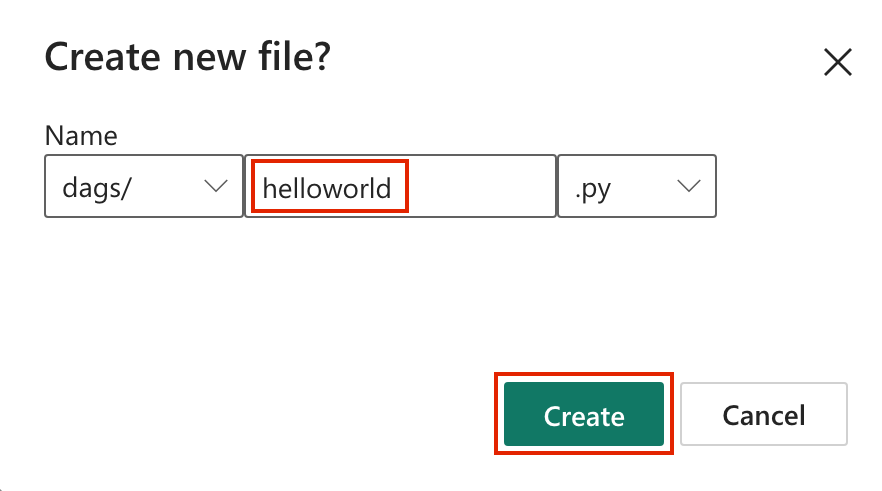
定型 DAG コードが表示されます。 ファイルは、実際の要件に応じて編集することができます。
[保存アイコン] をクリックします。
DAG を実行する
まず、[DAG の実行] ボタンをクリックします。
開始されると、DAG が実行されていることを示す通知がすぐに表示されます。
DAG 実行の進行状況を監視するには、通知センター内の [詳細の表示] をクリックします。 このアクションにより Apache Airflow UI にリダイレクトされます。この UI を使用すると、DAG 実行の状態と詳細を簡単に追跡できます。
Apache Airflow UI で Apache Airflow DAG を監視する
保存された dag ファイルは、Apache Airflow UI に読み込まれます。 それらを監視するには、[Apache Airflowで監視] ボタンをクリックします。